打造孤独的小女孩儿在恐怖鬼屋的场景 PS奇幻合成教程
毁灭中的文明 人气:1
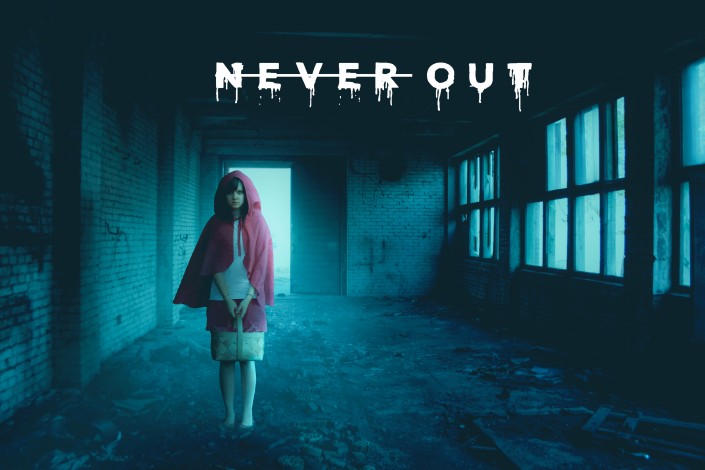
GIF过程图

操作步骤:
Step 0 轮廓+定调
构图轮廓:人物占比高度约2/3、字体占比约1/3 ;人物靠左1/3线处,黄金比例,形成较好视觉效果
整体色调:阴暗密室,偏青偏蓝。其中女孩红色过于艳丽,应适度降低饱和度,以适应整体阴冷画风
Step 1 背景的整体粗修饰
打开密室素材,菜单-滤镜-Camera Raw滤镜(Shift+Ctrl+A),参数调节应:冷色调、偏暗
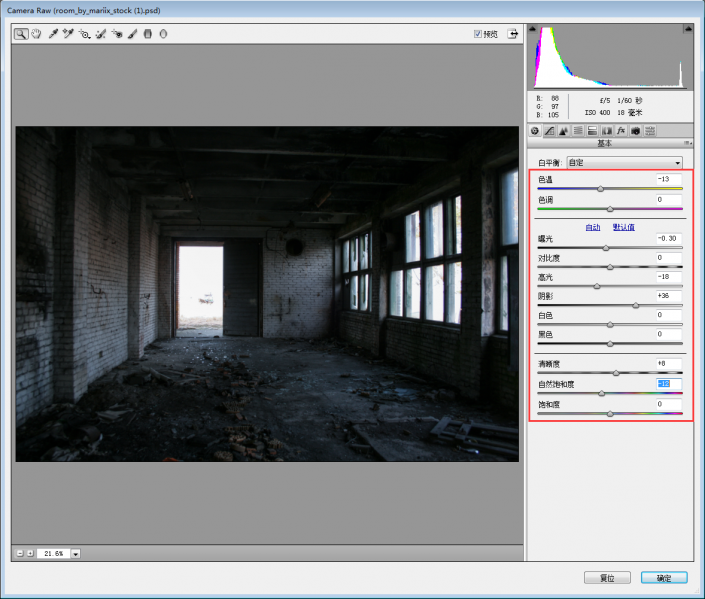
Step 2 背景的精细化调色
2.1 亮度
利用色阶降低其亮度,并用柔边画笔擦拭亮部(门、窗),形成明暗对比,空间感更通透
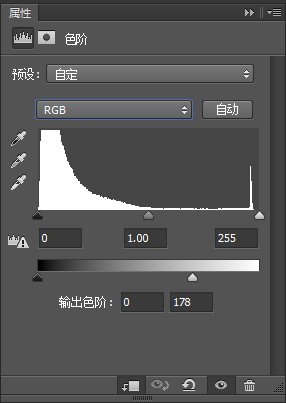
2.2 色调
利用色彩平衡,密室整体风格偏青偏蓝,阴冷惊悚之感
2.3 暗部
吸取暗部深蓝色,增加暗角,压暗。并降低透明度。
2.4 亮部(光源)
密室内,门、窗两处光源点。手动添加青色光源。
门:创建新图层,吸取青色,门后增加点光源。图层混合模式:滤色。降低透明度
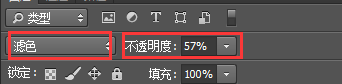
窗:多边形套索工具,光线添加如下
适度修改透明度、填充
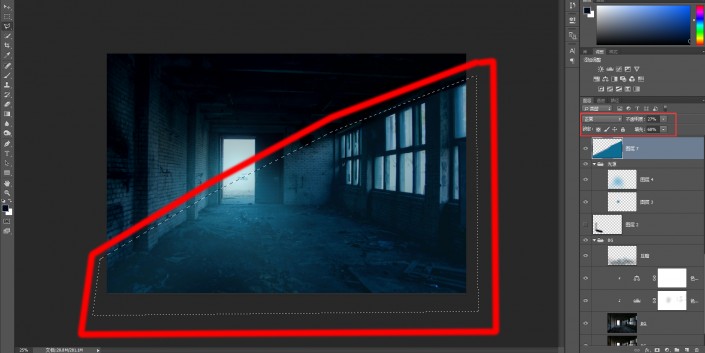
背景处理完毕,整体效果如下

Step 3 模特
素材过于艳丽,与密室背景不搭,于是需要降低饱和度。
(模特也可以利用Camera Raw滤镜的HSL面板,降低红色色相饱和度、以及做其他微调)
导入模特

3.1 亮度(色阶)
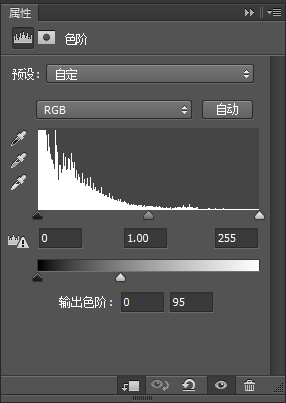
用黑色柔边画笔,在色阶蒙版擦亮模特受光面(靠窗头部、肩部、腿部),以形成明暗对比
3.2 艳丽红色的处理(HSL)
降低饱和度
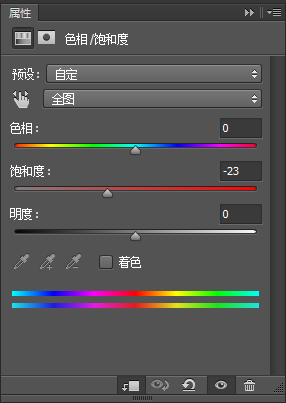
3.3 调节整体色调(色彩平衡)
3.4 增强模特立体感
【万物皆可50度灰+叠加,请大家牢记】

利用加深、减淡工具,对模特进行高光、暗部擦拭
3.5 反射光
外套边缘轻微的环境光
3.6 阴影
脚与地面接触,较重阴影;地面与墙面,较轻,适当增加高斯模糊
最终模特效果图

Step 4 整体调色
这里大家可以进行各种尝试。不必拘泥某一种色调
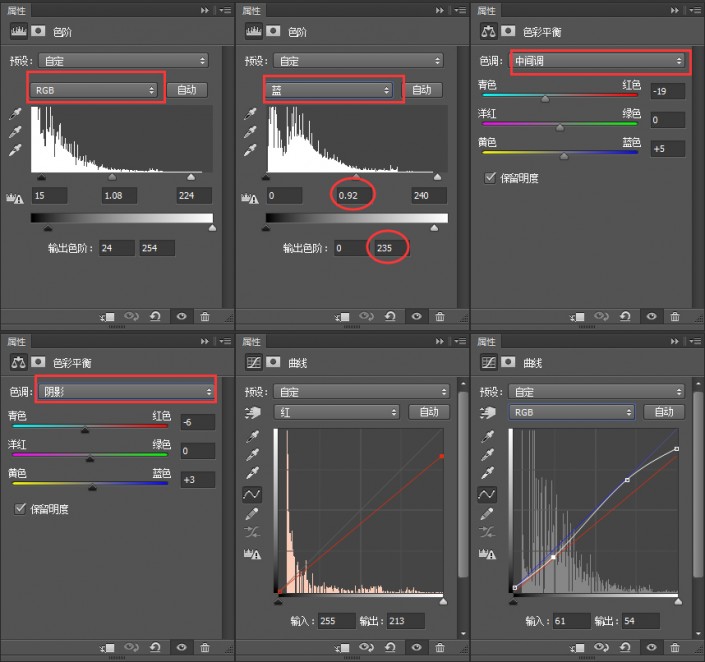
Step 5 添加文字
完成:
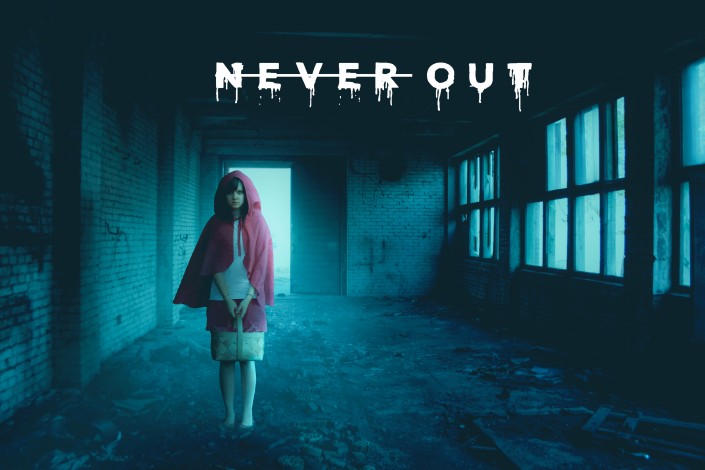
加载全部内容